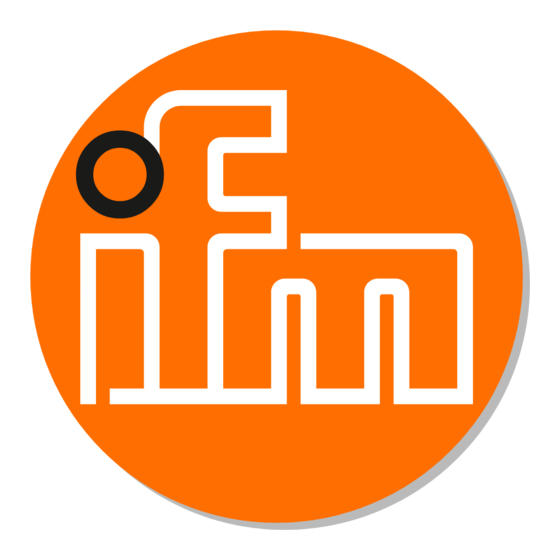
Inhaltsverzeichnis
Werbung
Quicklinks
Werbung
Inhaltsverzeichnis

Inhaltszusammenfassung für ifm O2I5 Serie
- Seite 1 Softwarehandbuch Codeleser 1D/2D O2I5xx Version 2.5.26...
-
Seite 2: Inhaltsverzeichnis
O2I5xx Codeleser 1D/2D Inhaltsverzeichnis Vorbemerkung ............. . Verwendete Symbole . - Seite 3 Codeleser 1D/2D O2I5xx 11.2.2.17 Scanlines zusammenführen ........46 11.2.2.18 Min.
- Seite 4 13.7 ifm-Speicherstick........
-
Seite 5: Vorbemerkung
Information Ergänzender Hinweis 1.2 Rechtliche Hinweise © Alle Rechte bei ifm electronic gmbh. Vervielfältigung und Verwertung dieser Anleitung, auch auszugsweise, nur mit Zustimmung der ifm electronic gmbh. Alle auf unseren Seiten verwendeten Produktnamen, -Bilder, Unternehmen oder sonstige Marken sind Eigentum der jeweiligen Rechteinhaber: •... -
Seite 6: Open Source Information
The price of the ifm products has then to be paid for the respective device itself (hardware) and not for the firmware. For the latest information on the license agreement for your product please visit www.ifm.com... -
Seite 7: Sicherheitshinweise
Codeleser 1D/2D O2I5xx 2 Sicherheitshinweise Vor der Inbetriebnahme des Gerätes die Betriebsanleitung lesen. Das Gerät muss sich uneingeschränkt für die Anwendung eignen. Die Missachtung von Anwendungshinweisen oder technischen Angaben kann zu Personen- und Sachschäden führen. -
Seite 8: Bestimmungsgemäße Verwendung
O2I5xx Codeleser 1D/2D 3 Bestimmungsgemäße Verwendung Das Softwarehandbuch beschreibt die Funktionen der Software ifmVisionAssistant: • das Gerät im lokalen Subnetz erkennen, • das Gerät einstellen, • die Daten des Gerätes erheben, speichern und auswerten, • die Anwendungen auf dem Gerät einrichten und überwachen. Sobald eine Anwendung auf dem Gerät eingerichtet ist, kann das Gerät ohne den ifmVisionAssistant betrieben werden. -
Seite 9: Haftungsausschluss
Der Nutzer erkennt an und stimmt zu, die Software auf eigenes Risiko zu verwenden. Auf keinen Fall kann ifm für direkte, indirekte, zufällige oder Folgeschäden, die sich aus der Nutzung oder fehlerhaften Nutzung der Software ergeben, haftbar gemacht werden. Der Nutzer darf die Software nur zu Demonstrationszwecken und zur Beurteilung der Funktionalitäten und Fähigkeiten der Software... -
Seite 10: Installation
– EVC848 (Splitter für Kamera und externe Beleuchtungseinheit) • Netzteil 24 V, 1,6 A • Montageset für das Gerät (Klemmzylindermontage): E2D500 w Informationen zum Zubehör: www.ifm.com 5.2 Hardware w Detaillierte Informationen zur Montage und zum elektrischen Anschluss der Hardware befinden sich in der Betriebsanleitung des Gerätes. -
Seite 11: Software
Die entpackte Zip-Datei auf Vollständigkeit prüfen. 5.3.1 Deinstallation ifmVisionAssistant deinstallieren: u Den Installations-Ordner des ifmVisionAssistant löschen. w Der ifmVisionAssistant ist deinstalliert. w Vorhandene Einstellungen und Log-Dateien werden nicht gelöscht. Die Einstellungen und Log-Dateien löschen: u Das folgende Verzeichnis löschen: „ %AppData%\ifm electronic\ifmVisionAssistant “... -
Seite 12: Erste Schritte
O2I5xx Codeleser 1D/2D 6 Erste Schritte Das Kapitel „Erste Schritte“ erklärt die ersten Schritte mit dem Gerät und der Software ifmVisionAssistant. Gerät verbinden Die Montage und der elektrische Anschluss sind in der Betriebsanleitung des Gerätes beschrieben. ifmVisionAssistant verwenden u Die Software ifmVisionAssistant starten. u Auf der Startseite die Schaltfläche [Gerät finden] klicken. -
Seite 13: Befehlszeilenparameter
Deaktiviert die Schaltfläche [Beenden] auf der Startseite. -log Erstellt eine Logdatei für eine detaillierte Fehleranalyse. Die Logdatei wird in dem folgenden Ordner gespeichert: "%APPDATA%\ifm electronic\ifmVisionAssistant\logs" -autoconnect filename.xml Stellt die Verbindung zu einem Gerät automatisch her. Die Datei "[filename.xml]" muss den folgenden XML-Code ent- halten: <?xml version="1.0"... - Seite 14 O2I5xx Codeleser 1D/2D Befehlszeilenparameter Beschreibung -geometry [screen]:[width]x[height]+[x]+[y] Stellt die Fenstergröße und Position des ifmVisionAssistant ein (inkl. Windows Fensterrahmen). Das Fenster ist mindes- tens 1024x768 Pixel groß. Beispiel: -geometry 1:1380x768+0+0" Das Fenster wird auf dem Bildschirm 1 platziert (screen=1). Die Fenstergröße wird inkl. Windows Fensterrahmen auf 1380x768 eingestellt (width=1380 und height=768).
-
Seite 15: Startseite
Codeleser 1D/2D O2I5xx 8 Startseite Die Startseite enthält die Grundfunktionen des ifmVisionAssistant. Abb. 1: Startseite Symbol Name Beschreibung Verkleinern Verkleinert das Fenster. Vergrößern Vergrößert das Fenster. Vollbild Stellt das Fenster im Vollbild dar. Beenden Beendet die Software. Tab. 1: Titelleiste w Mit der F11-Taste wird zwischen Vollbild- und Fensterdarstellung umgeschaltet. Name Beschreibung [Gerätestatus]... -
Seite 16: Gerät Finden
O2I5xx Codeleser 1D/2D Name Beschreibung [Hilfe] Zeigt die Dokumentation und die Kontaktinformationen des Supports an. Tab. 2: Menüleiste Schaltfläche Name Beschreibung Gerät finden Sucht nach verbundenen Geräten und zeigt sie in einer Liste an. Für die Funktion muss das Gerät verbunden sein. Zuletzt verwendet Zeigt bereits verwendete Geräte in einer Liste an. -
Seite 17: Verwendetes Gerät Verbinden
Codeleser 1D/2D O2I5xx u Die Schaltfläche [Gerät finden] klicken: u Die Meldung [Manuelle Verbindung] klicken. w Das Fenster [Manuelle Verbindung] wird angezeigt. u In der Liste [O2I manuelle Verbindung] wählen. u Die IP-Adresse des Gerätes eingeben. w Voreingestellt ist die IP-Adresse „ 192.168.0.69 “. u Die Schaltfläche [Verbinden] klicken. -
Seite 18: Aufnahme Konvertieren
[Konvertieren] Schaltfläche Startet das Konvertieren der Aufnahme. w Je nach eingestelltem Ausgabeformat werden einige Bedienelemente nicht angezeigt. Ausgabeformat Ausgabeformat Beschreibung [HDF5 ifm streams (*.h5)] Flexibler Datencontainer [Datenerfassungsdateien (*.dat)] Proprietäres Format Datenformat Datenformat Beschreibung [ASCII] Stellt als Datenformat „ASCII“ ein. -
Seite 19: Aufbau Der Bedienoberfläche
Codeleser 1D/2D O2I5xx 9 Aufbau der Bedienoberfläche Die Bedienoberfläche teilt sich in die folgenden Bereiche auf: Abb. 2: Bedienoberfläche 1 Navigationsleiste 2 Hauptbereich 3 Statusleiste Navigationsleiste Mit den Schaltflächen in der Navigationsleiste wird zwischen den Bereichen des ifmVisionAssistant gewechselt. Schaltfläche Name Beschreibung Monitor Zeigt die empfangenen Daten des Gerä- tes an. - Seite 20 O2I5xx Codeleser 1D/2D Schaltfläche Name Beschreibung Trennen Trennt die Verbindung zum Gerät. Hauptbereich Im Hauptbereich wird die mit der Navigationsleiste gewählte Funktion angezeigt. Statusleiste Die Statusleiste zeigt aktuelle Informationen zum Gerät an: • Der aktuelle Fenstername, beispielsweise [Sensorfenster] • die Temperatur des Gerätes •...
-
Seite 21: Monitor
Codeleser 1D/2D O2I5xx 10 Monitor Der Bereich [Monitor] zeigt die empfangenen Daten des Gerätes in einem Livebild an. In diesem Bereich wird die Anwendung überwacht. Das Gerät befindet sich im Betriebsmodus. Abb. 3: Bereich [Monitor] 1 Statusanzeigen 2 Livebild 3 Code-Details 4 Registerkarten Statusanzeigen Die [Statusanzeigen] zeigen die Zustände der digitalen Ausgänge und die Statistik zur aktiven Anwendung an. - Seite 22 O2I5xx Codeleser 1D/2D Code-Details Die [Code-Details] zeigen Details zum im Livebild ausgewählten Code an. Der Typ des Codes gibt vor, was für Details angezeigt werden. Registerkarten Der Bereich [Monitor] enthält die folgenden Registerkarten: Registerkarte Beschreibung [Anzeige Optionen] Stellt das Livebild ein. [Aufzeichnen] Zeichnet die Daten der Kamera und die Ergebnisse der An- wendungen auf.
- Seite 23 Codeleser 1D/2D O2I5xx Die Registerkarte [Ergebnisse] enthält die folgenden Bedienelemente: Bedienelement Name Beschreibung Tabelle nach ausgewähltem Bild filtern Filtert die Tabelle nach dem ausgewähl- tem Bild. Tabelle nach ausgewähltem Modell fil- Filtert die Tabelle nach dem ausgewähl- tern tem Modell. [ROI Ergebnisse anzeigen] ROI Ergebnisse anzeigen Zeigt in der Tabelle die Ergebnisse der...
-
Seite 24: Anwendung
O2I5xx Codeleser 1D/2D 11 Anwendung Der Bereich [Anwendung] verwaltet die Anwendungen des verbundenen Gerätes. Eine Anwendung enthält applikationsspezifische Einstellungen. Eine Anwendung enthält die folgenden Einstellungen: • Kamera des Gerätes und Trigger: Bilder und Trigger • Suche von Codes innerhalb des Bildes: Modelle •... - Seite 25 Codeleser 1D/2D O2I5xx Bedienelement Name Beschreibung Neue Anwendung hinzufügen Zeigt die folgenden Schaltflächen an, mit denen eine neue Anwendung hinzuge- fügt wird: [Benutzerdefinierter Modus]: Startet den benutzerdefinierten Modus. Es werden alle Einstellungen angezeigt. Der Modus richtet sich an fortgeschrittene Benutzer. [Einzelcodeerkennung]: Startet den As- sistenten [Einzelcodeerkennung].
- Seite 26 O2I5xx Codeleser 1D/2D Abb. 5: Bereich [Anwendung bearbeiten] 1 Navigationsleiste 2 Einstellungen 3 Hauptbereich Der Bereich [Anwendung bearbeiten] kann auf zwei Arten aufgerufen werden: • eine neue Anwendung hinzufügen, • die ausgewählte Anwendung bearbeiten. Navigationsleiste Mit den Schaltflächen in der Navigationsleiste wird zwischen den Funktionen gewechselt. Funktion Name Beschreibung...
-
Seite 27: Einstellungen
Codeleser 1D/2D O2I5xx Funktion Name Beschreibung Schnittstellen Stellt die Datenpakete ein, welche über die Schnittstelle verschickt werden. (Ò Schnittstellen / 96) Test Zeigt Statistiken und Zustände des ver- bundenen Gerätes an. (Ò Test / 101) Einstellungen In den Einstellungen wird die gewählte Funktion eingestellt. Hauptbereich Im Hauptbereich werden die gefundenen Codes und das Livebild angezeigt. -
Seite 28: Bilder & Trigger
O2I5xx Codeleser 1D/2D 11.1 Bilder & Trigger Die Funktion [Bilder & Trigger] stellt die Kamera des Gerätes und die Trigger ein. Abb. 6: Funktion [Bilder & Trigger] Für das Erkennen von Codes müssen Modelle hinzugefügt werden. (Ò Modelle / 36) Die Funktion [Bilder & Trigger] enthält die folgenden Bedienelemente: Bedienelement Beschreibung Schaltfläche... - Seite 29 Codeleser 1D/2D O2I5xx Bedienelement Beschreibung [Triggermodus] Liste Stellt den Trigger ein. (Ò Triggermo- dus / 31) [Gate Dauer] Eingabefeld Beendet die Bildaufnahme nach Ablauf der eingestellten [Gate Dauer]. Die Einstellung ist nur für den Trigger- modus [Gated zeitbasiert] verfügbar. [Triggerverzögerung] Eingabefeld Stellt eine zeitliche Verzögerung in [ms] für den Trigger ein.
- Seite 30 O2I5xx Codeleser 1D/2D Bedienelement Beschreibung Schaltfläche Optimiert automatisch den Fokus. [Bild um 180° drehen] Kontrollfeld Dreht das Livebild um 180°. [Referenzbild speichern] Schaltfläche Speichert das aktuelle Livebild als Refe- renzbild. (Ò Referenzbild / 33) Schaltfläche Löscht das gespeicherte Referenzbild. Bereich [l1 Neues Bild 1] (Name): Bedienelement Beschreibung Schaltfläche...
-
Seite 31: Neues Bild Hinzufügen
Codeleser 1D/2D O2I5xx Bedienelement Beschreibung [Einlernen] Schaltfläche Stellt den aktuellen Messbereich als er- laubten Wertebereich ein. [Mittlere Helligkeit] Grafische Darstellung Zeigt den aktuellen Messbereich (oran- gene Linie), den Messwert (grüner Punkt) und den erlaubten Wertebereich an (blaue Klammern). Die blauen Klammern können innerhalb der Grafik verschoben werden. -
Seite 32: Bildrate
O2I5xx Codeleser 1D/2D Triggermodus Beschreibung [Positive Flanke] Das Gerät wird über die steigende Flanke eines Eingangssig- nals angesteuert. [Negative Flanke] Das Gerät wird über die fallende Flanke eines Eingangssig- nals angesteuert. [Beide Flanken] Das Gerät wird über die steigende und über die fallende Flan- ke eines Eingangssignals angesteuert. -
Seite 33: Fokus
Codeleser 1D/2D O2I5xx Die Bildrate wirkt sich nur auf die Triggermodi [Kontinuierlich] und [Gated …] aus. Je nachdem welche zusätzlichen Einstellungen aktiv sind, kann die Bildrate nicht erreicht werden. 11.1.4 Fokus Das Eingabefeld [Fokus] stellt die Distanz in Meter [m] zwischen der Optik und dem zu lesenden Code ein. -
Seite 34: Beleuchtung
O2I5xx Codeleser 1D/2D 11.1.8 Beleuchtung Die Liste [Beleuchtung] stellt die interne und externe Beleuchtung ein. Die folgenden Beleuchtungen sind verfügbar: Beleuchtung Beschreibung [Keine] Deaktiviert die interne und externe Beleuchtung. [Intern] Aktiviert die interne Beleuchtung des Gerätes. Die Grafik un- ter der Liste [Beleuchtung] zeigt den Status der internen Be- leuchtung an. -
Seite 35: Bild Invertieren
Codeleser 1D/2D O2I5xx 11.1.11 Bild invertieren Das Kontrollfeld [Bild invertieren] invertiert die Helligkeitswerte des ausgewählten Bildes: aus Schwarz/Weiß wird Weiß/Schwarz. Das Invertieren des Bildes ist bei invertierten 1D-Barcodes notwendig, beispielsweise bei gelaserten Metall-Oberflächen. 11.1.12 Bildqualitätsprüfung Das Kontrollfeld [Aktiviert] aktiviert die Bildqualitätsprüfung. Die Bildqualitätsprüfung prüft, ob sich die von der Kamera empfangenen Messwerte innerhalb des erlaubten Wertebereiches befinden. -
Seite 36: Modelle
O2I5xx Codeleser 1D/2D Bedienelement Beschreibung [Schärfe] Blaue eckige Klammern Stellt den erlaubten Wertebereich ein (blaue Klammern). Die Klammern kön- nen innerhalb der Grafik verschoben werden. [Einlernen] Schaltfläche Übernimmt die Min-/Max-Werte (orange- ne gestrichelte Linien) als Vorgabe für den erlaubten Wertebereich (blaue ecki- ge Klammern). - Seite 37 Codeleser 1D/2D O2I5xx Abb. 8: Funktion [Modelle] Die Funktion [Modelle] enthält die folgenden Bedienelemente: Bedienelement Name Beschreibung Neues Modell erstellen Fügt ein neues Modell hinzu. (Ò Neues Modell hinzufügen / 38) Alle Modelle löschen Löscht alle Modelle. Die Modelle sind unwiderruflich gelöscht. Bereich „M1 Neues Modell 1“ (Modellname): Bedienelement Name Beschreibung...
-
Seite 38: Neues Modell Hinzufügen
O2I5xx Codeleser 1D/2D Bedienelement Name Beschreibung Modell löschen Löscht das Modell. Zurückkehren zu Standardwerten Setzt alle Einstellungen auf die Stan- dardwerte zurück. [Bildzuweisung] Bildzuweisung Weist das Modell den ausgewählten Bil- dern zu. [l1 Neues Bild 1] Die folgenden Bedienelemente unterscheiden sich je nach eingestelltem Modell. 11.2.1 Neues Modell hinzufügen Die Schaltfläche [Neues Modell hinzufügen] fügt ein neues Modell hinzu. - Seite 39 Codeleser 1D/2D O2I5xx Bedienelement Beschreibung [Lagenachführung aktivieren] Kontrollfeld Aktiviert die Lagenachführung. Der 1D- Strichcode wird unabhängig von der La- ge im Bild erkannt. [Codefamilie] Liste Stellt die Codefamilie ein. (Ò Codefami- lie / 40) [Kodierung] Liste Stellt die Zeichenkodierung ein. (Ò Ko- dierung / 41) [Anzahl der Codes pro ROI] Eingabefeld...
-
Seite 40: Lagenachführung Aktivieren
O2I5xx Codeleser 1D/2D Bedienelement Beschreibung [Strichcodehöhe min] Liste Stellt die minimale Strichcodehöhe ein. (Ò Strichcodehöhe min / 48) [Strichcodebreite min] Liste Stellt die minimale Strichcodebreite ein- (Ò Strichcodebreite min / 48) Bereich [ROI-Größe überprüfen]: Bedienelement Beschreibung [Aktiviert] Kontrollfeld Warnt davor, wenn sich der Code mit je- dem Trigger weiter aus der ROI heraus- bewegt. -
Seite 41: Kodierung
Codeleser 1D/2D O2I5xx Codefamilien für 1D-Strichcode GS1 DataBar Truncated GS1-128 PharmaCode UPC-A Add-On 2 UPC-A Add-On 5 UPC-A UPC-E Add-On 2 UPC-E Add-On 5 UPC-E 11.2.2.3 Kodierung Die Liste [Kodierung] stellt die Zeichenkodierung des Codeinhalts ein. Die Liste [Kodierung] enthält die folgenden Einstellungen: Einstellung Beschreibung [Latin-1 / ASCII]... -
Seite 42: Iso Qualität Parameter
O2I5xx Codeleser 1D/2D 11.2.2.6 ISO Qualität Parameter Das Kontrollfeld [ISO Qualität Parameter] bewertet die Codequalität von 1D-Codetypen in Anlehnung an ISO/IEC 15416. Die Bewertung der Codequalität ist für die folgenden 1D-Codetypen verfügbar: • 2/5 Interleaved, 2/5 Industrial • Code 39, Code 93, Code 128 •... -
Seite 43: Prüfzeichen
Codeleser 1D/2D O2I5xx Qualitätsparameter [Composite …] Beschreibung [Overall] Gesamtqualität Die Funktion erhöht die Auswertezeit des Gerätes. 11.2.2.7 Prüfzeichen Die Liste [Prüfzeichen] wertet das Prüfzeichen eines Barcodes aus. Mit dem Prüfzeichen wird geprüft, ob die Nutzdaten des Barcodes korrekt gelesen wurden. Einige Codetypen enthalten standardmäßig ein Prüfzeichen. Bei diesen Codetypen ist der Inhalt des Prüfzeichens nicht auslesbar. - Seite 44 O2I5xx Codeleser 1D/2D Einstellung Beschreibung [false] Erkennt die Codes, wenn die Ruhezonen die vorgeschriebe- nen Mindestbreiten nicht erfüllen. Die Einstellung kann zum Erkennen von kleinen Codes inner- halb eines großen Codes führen. [true] Erkennt die Codes, wenn die Ruhezonen die vorgeschriebe- nen Mindestbreiten erfüllen.
-
Seite 45: Codeausrichtung Verwenden
Codeleser 1D/2D O2I5xx 11.2.2.11 Codeausrichtung verwenden Das Kontrollfeld [Codeausrichtung verwenden] verbessert die Codekonturen. Dadurch sind stabilere Ergebnisse bei der Rotation des Codes möglich, was besonders bei der Lagenachführung wichtig ist. 11.2.2.12 Symbologiekennzeichen Die Liste [Symbologiekennzeichen] zeigt an, ob der Code ein FNC1- und ECI-Zeichen enthält. Die Liste [Symbologiekennzeichen] enthält die folgenden Einstellungen: Einstellung Beschreibung... -
Seite 46: Drehlagentoleranz
O2I5xx Codeleser 1D/2D Mit dem Eingabefeld [Drehlagentoleranz] wird der einzelne Wert [Drehlage] auf einen Bereich erweitert. (Ò Drehlagentoleranz / 46) 11.2.2.14 Drehlagentoleranz Das Eingabefeld [Drehlagentoleranz] stellt für die Funktion [Drehlage] eine Toleranz ein. Der Code wird erkannt, wenn die durchschnittliche Drehlage seiner Balken in dem Bereich [Drehlagentoleranz] liegt. -
Seite 47: Min. Identische Scanlines
Codeleser 1D/2D O2I5xx Die Funktion erhöht die Auswertezeit des Gerätes. 11.2.2.18 Min. identische Scanlines Das Eingabefeld [Min. identische Scanlines] stellt die Mindestanzahl von erfolgreich gelesenen Abtastungen ein. Sobald die Mindestanzahl erreicht wird, leitet die Funktion das Ergebnis der Abtastung weiter. Die Funktion senkt die Wahrscheinlichkeit Barcodes fälschlicherweise zu erkennen. Beim Wert "... -
Seite 48: Strichcodehöhe Min
O2I5xx Codeleser 1D/2D 11.2.2.21 Strichcodehöhe min Die Liste [Strichcodehöhe min] stellt die minimale Strichcodehöhe ein. In der Voreinstellung wird die Strichcodehöhe automatisch erkannt. Das benutzerdefinierte Einstellen verbessert die Erkennung von Codes. Die Liste [Strichcodehöhe min] enthält die folgenden Einstellungen: Einstellung Beschreibung [Automatik] Stellt die Strichcodehöhe automatisch ein. -
Seite 49: Datencode
Codeleser 1D/2D O2I5xx 11.2.3 2D-Datencode Das Modell [2D-Datencode] enthält Einstellungen zum Erkennen eines 2D-Datencode. Das Modell enthält die folgenden Bedienelemente: Bedienelement Beschreibung [Lagenachführung aktivieren] Kontrollfeld Aktiviert die Lagenachführung. Der 2D- Datencode wird unabhängig von der La- ge im Bild erkannt. [Codefamilie] Liste Stellt die Codefamilie ein. -
Seite 50: Lagenachführung Aktivieren
O2I5xx Codeleser 1D/2D Bedienelement Beschreibung [Symbolspalten max.] Eingabefeld Stellt die Maximalanzahl an Spalten für das Erkennen eines Codes ein. (Ò Sym- bolspalten max. / 59) [Symbolzeilen min.] Eingabefeld Stellt die Mindestanzahl an Zeilen für das Erkennen eines Codes ein. (Ò Sym- bolzeilen min. / 59) [Symbolzeilen max.] Eingabefeld Stellt die Maximalanzahl an Zeilen für... -
Seite 51: Voreinstellungen
Codeleser 1D/2D O2I5xx 11.2.3.3 Voreinstellungen Die Liste [Voreinstellungen] bereitet das Modell auf das Erkennen bestimmter Codes vor. Die Liste [Voreinstellungen] enthält die folgenden Einstellungen: Einstellung Beschreibung [Schnelle Erkennung] Stellt das schnelle Erkennen von Codes ein. Codes mit gutem Kontrast in ausreichender Größe werden erkannt. [Robuste Erkennung] Stellt das zuverlässige Erkennen von Codes ein. -
Seite 52: Qualitätsnorm
O2I5xx Codeleser 1D/2D 11.2.3.7 Qualitätsnorm Die Liste [Qualitätsnorm] bewertet die Codequalität von 2D-Codetypen. Die Liste [Qualitätsnorm] enthält die folgenden Einstellungen: Einstellung Beschreibung [Keine] Stellt keine Qualitätsnorm ein. [ISO Qualität] Stellt das Einstufen der Qualität in Anlehnung an ISO/ IEC 15415 ein. Anschließend kann die Gesamtqualität einge- stellt werden. - Seite 53 Codeleser 1D/2D O2I5xx Decode ● ● ● ● ● ● ● Wertung " 4 " wenn der Code dekodierbar ist, sonst " 0 ". Fixed Pattern Damage ● ● ● ● ● ● ● Fehlerquote in den 3 Basi- selementen des Codes (Finder Pattern, Alterna- ting Pattern und Quiet Zo- ne).
- Seite 54 O2I5xx Codeleser 1D/2D Cell Contrast ● ● ● ● ● ● ● Kontrast der Module zum Hintergrund. Cell modulation ● ● ● ● ● ● ● Homogenität der hellen und dunklen Module. Decode ● ● ● ● ● ● ● Wertung "...
-
Seite 55: Polarität
Codeleser 1D/2D O2I5xx Wert Beschreibung Symbol Contrast SNR Signal/Rausch-Verhältnis von „Symbol Contrast“. Horizontal Mark Growth Relative Breite von dunklen Modulen, bezogen auf die Ge- samtbreite eines hellen und dunklen Moduls [%]: Breite_dunkel / (Breite_dunkel + Breite_hell) * 100 Der optimale Wert ist „ 50% “ (dunkle und helle Module sind gleich breit). -
Seite 56: Symbologiekennzeichen
O2I5xx Codeleser 1D/2D 11.2.3.10 Symbologiekennzeichen Die Liste [Symbologiekennzeichen] zeigt an, ob der Code ein FNC1- und ECI-Zeichen enthält. Die Liste [Symbologiekennzeichen] enthält die folgenden Einstellungen: Einstellung Beschreibung Deaktiviert die Ausgabe des Symbologiekennzeichens. Nur obligatorische Aktiviert die Ausgabe von erforderlichen Symbologiekennzei- chen. FNC1-Zeichen Das FNC1-Zeichen (Function 1 Character) zeigt an, dass die Daten in dem Symbol nach bestimmten Industrie- und Anwendungsnormen formatiert sind. -
Seite 57: Randmustertoleranz
Codeleser 1D/2D O2I5xx Die Liste [Kontrasttoleranz] enthält die folgenden Einstellungen: Einstellung Beschreibung [Niedrig] Stellt die Toleranz der Codesuche bei Kontrastunterschieden auf niedrig ein. Unter normalen Umständen werden Kontrastunterschiede er- kannt. Diese Einstellung eignet sich für die meisten Applikati- onen. Die Einstellung wirkt sich nicht nennenswert auf die Auswertezeit aus. -
Seite 58: Max Schräglage
O2I5xx Codeleser 1D/2D 11.2.3.14 Max Schräglage Das Eingabefeld [Max Schräglage] stellt die maximale Schräglage des L-förmigen Randmusters (Finder Pattern) zu einem rechten Winkel ein. Der Winkel wird in Grad angegeben und entspricht der Verzerrung, die beim Drucken des Codes oder bei der Bildaufnahme auftritt. Die [Max Schräglage] ist nur für die Codefamilie „Data Matrix ECC200“... -
Seite 59: Symbolspalten Max
Codeleser 1D/2D O2I5xx 11.2.3.18 Symbolspalten max. Das Eingabefeld [Symbolspalten max.] stellt die Maximalanzahl an Spalten für das Erkennen eines Codes ein. Je nach [Symbolform] die folgenden Werte für [Symbolspalten max.] verwenden: Symbolform Symbolspalten max. [Rechteck] <= 48 [Alle] <= 144 11.2.3.19 Symbolzeilen min. Das Eingabefeld [Symbolzeilen min.] stellt die Mindestanzahl an Zeilen für das Erkennen eines Codes ein. -
Seite 60: Roi-Größe Überprüfen
O2I5xx Codeleser 1D/2D Symbolform Symbolgröße max [Quadrat] <= 144 11.2.3.23 ROI-Größe überprüfen Das Kontrollfeld [Aktiviert] aktiviert die Funktion [ROI-Größe überprüfen]. Die Funktion warnt davor, wenn sich der Code an den Randbereich der festgelegten ROI bewegt. Die Funktion kann als „Predictive maintenance tool“ verwendet werden. Die Ergebnisse der Funktion werden auf Wunsch an eine Steuerung weitergeleitet. -
Seite 61: Lagenachführung Aktivieren
Codeleser 1D/2D O2I5xx Bedienelement Beschreibung [Preferred characters] Kontrollfeld Aktiviert das Erkennen von bestimmten Zeichen. (Ò Preferred characters / 62) [Sonderzeichen] Kontrollfeld Aktiviert das Erkennen von Sonderzei- chen. (Ò Sonderzeichen / 62) [Dot print text] Kontrollfeld Aktiviert das Erkennen von Punktmatrix- Text. (Ò Sonderzeichen / 62) [Kursiv] Kontrollfeld Aktiviert das Erkennen von kursivem Text. -
Seite 62: Preferred Characters
O2I5xx Codeleser 1D/2D 11.2.4.2 Preferred characters Die Kontrollfelder [Preferred characters] aktivieren das Erkennen von bestimmten Zeichen. Die Texterkennung ist für industrielle Anwendungen optimiert. Es können nur die unten aufgeführten Zeichen erkannt werden. Die Kontrollfelder [Preferred characters] enthalten die folgenden Einstellungen: Einstellung Beschreibung [Uppercase letters A..Z] Aktiviert das Erkennen der Großbuchstaben A bis Z. -
Seite 63: Anzahl Der Zeilen Pro Roi
Codeleser 1D/2D O2I5xx Schriftart Beschreibung Beispiel [Pharma] Stellt die Schriftart [Pharma] ein. Die Schriftart eignet sich besonders zum Er- kennen von Zeichen in Arial, OCR-B und weitere in der pharmazeutischen Indust- rie verwendete Schriftarten. Die Schriftart [Pharma] erkennt keine Kleinbuchstaben. [SEMI] Stellt die Schriftart [SEMI] ein. -
Seite 64: Relative Textausrichtung
O2I5xx Codeleser 1D/2D Wenn [Zeichenauswahl verwenden] deaktiviert ist: • das Eingabefeld [Regulärer Ausdruck] kann bearbeitet werden und • die Einstellungen in [Preferred characters] und [Sonderzeichen] werden ignoriert. 11.2.4.8 Relative Textausrichtung Die Liste [Relative Textausrichtung] stellt die Leserichtung von Text ein. Die folgenden Einstellungen sind verfügbar: Einstellung Beschreibung... -
Seite 65: Modus
Codeleser 1D/2D O2I5xx 45° 0° Abb. 10: Textausrichtung Ein Text wird erkannt, wenn sich die durchschnittliche Ausrichtung des Textes im Bereich von [Textausrichtung] befindet. Voreingestellt ist „ 45 “. Der Wertebereich beträgt „ 0...90 “. Die Liste [Relative Textausrichtung] stellt die Leserichtung von Text ein. 11.2.4.10 Modus Die Liste [Modus] stellt das Erkennen von Text ein. - Seite 66 O2I5xx Codeleser 1D/2D Einstellung Beschreibung [Max. Strichbreite] Stellt die maximale Strichbreite eines Buchstabens in Pixel ein. Die Einstellung wirkt sich nicht auf Satz- und Trennzei- chen aus. [Berührende Zeichen trennen] Stellt das Trennen von Regionen nebeneinander liegender Zeichen ein. Erkannte Regionen werden in mindestens 2 ein- zelne Zeichen aufgeteilt.
-
Seite 67: Roi-Größe Überprüfen
Codeleser 1D/2D O2I5xx Einstellung Beschreibung [Nur Großschrift] Beschränkt die Texterkennung auf Großbuchstaben und Zah- len. [Ist Punktschrift] Stellt Punktdruck für die segmentierten Buchstaben ein. [Ist bedruckt] Erkennt Text mit sehr vielen lokalen Änderungen der Polarität durch Reflexionen. [Entferne horizontale Linien] Eliminiert horizontale Linien in der Nähe der segmentierten Texte. -
Seite 68: Kontur Lagenachführung: Modell
O2I5xx Codeleser 1D/2D 11.2.5 Kontur Lagenachführung: Modell Das Anker-Modell [Kontur Lagenachführung] analysiert die Konturen eines Objektes und führt die Konturen von anderen Modellen nach. Für die Analyse können zusätzliche Qualitätsmerkmale festgelegt werden. Das Anker-Modell [Kontur Lagenachführung] ist besonders für Applikationen geeignet, bei denen sich die Form der Objekte wiederholt. - Seite 69 Codeleser 1D/2D O2I5xx Bedienelement Beschreibung Schaltfläche Löscht unerwünschte Teile von Kontu- ren. Schaltfläche Stellt gelöschte Teile von Konturen wie- der her. Schaltfläche Löscht unerwünschte Konturen. Schaltfläche Stellt gelöschte Konturen wieder her. [Werkzeug-Größe] Eingabefeld / Schieberegler Stellt die Größe des Werkzeugs ein, mit dem Konturen gezeichnet und gelöscht werden.
- Seite 70 O2I5xx Codeleser 1D/2D Bedienelement Beschreibung [Max. Drehlage] Eingabefelder Stellt die maximale Drehlage ein. Objek- te innerhalb der Drehlage werden er- kannt. [Min. Score] Eingabefeld / Schieberegler Stellt den minimalen Score einer erkann- ten Kontur ein, damit sie als gefunden gilt. Der Wert „1“ bedeutet vollständige Übereinstimmung.
-
Seite 71: Strichcode Lagenachführung
Codeleser 1D/2D O2I5xx Bedienelement Beschreibung [Subpixel] Liste Aktiviert die Subpixel. Die Subpixel bil- den einen Mittelwert aus den benach- barten Pixeln. Die Subpixel können Zit- tern im Livebild reduzieren und die Ge- nauigkeit der Drehlage verbessern. [Keine]: Deaktiviert die Subpixel. Die Einstellung wird nur empfohlen, wenn ei- ne besonders kurze Auswertezeit des Gerätes erforderlich ist. -
Seite 72: Datencode Lagenachführung
O2I5xx Codeleser 1D/2D Für das sichere Erkennen von Objekten darf der Konturanker nur einmal im Bild sichtbar sein. Die Funktion erhöht die Auswertezeit des Gerätes. 11.2.7 2D-Datencode Lagenachführung Das Modell [2D-Datencode Lagenachführung] führt die Suchzone (ROI) von anderen Modellen nach. Die Position und Drehlage werden berücksichtigt. Dadurch müssen sich Objekte nicht an der gleichen Position und in der gleichen Drehlage befinden, damit die Anwendung korrekt funktioniert. -
Seite 73: Ausschlusszone Erzeugen (Rod)
Codeleser 1D/2D O2I5xx Schaltfläche Funktion Beschreibung Suchzone kopieren Die Schaltfläche klicken zum Ko- pieren der ausgewählten Suchzone. Suchzone löschen Die Schaltfläche klicken zum Lö- schen der ausgewählten Suchzone. Wenn sich eine Suchzone nicht auswählen lässt: u Auf den Namen der Suchzone klicken. 11.2.9 Ausschlusszone erzeugen (ROD) Innerhalb der Ausschlusszone (ROD: Region of Disinterest) sucht das Gerät nicht nach Codes. - Seite 74 O2I5xx Codeleser 1D/2D • die Auswertungs-Reihenfolge der Bilder und Modelle eingestellt, • Bilder aktiviert / deaktiviert, • Timeouts für Modelle eingestellt. Zusätzlich werden die Aufnahmezeiten der Bilder und Auswertezeiten der Modelle angezeigt. Abb. 11: Funktion [Ablauf] 1 Ablaufsteuerung 2 Start des Ablaufdiagramms 3 Bilder 4 Modell 5 Ende des Ablaufdiagramms...
- Seite 75 Codeleser 1D/2D O2I5xx Ablaufsteuerung Beschreibung [Anwendungstimeout] Kontrollfeld Stellt einen Timeout für die Anwendung ein. Übersteigt die Auswertezeit der An- wendung den Timeout, wird die Auswer- tung abgebrochen. Ablaufdiagramm Das Ablaufdiagramm beginnt mit dem Bild unterhalb von [START] (2). Die aktiven Modelle (4) sind mit der blauen Linie verbunden.
-
Seite 76: Logik
O2I5xx Codeleser 1D/2D Funktion Schaltfläche Beschreibung [Timeout] Stellt einen Timeout für das Modell ein. Übersteigt die Auswertezeit des Modells den Timeout, wird die Auswertung abge- brochen. 11.4 Logik Die Funktion [Logik] erstellt mit Logikelementen eine Ausgabelogik. Neben binären Signalen werden auch Zahlen und Zeichenketten verarbeitet. In der Ausgabelogik werden Daten von Modellen und Pins den Ausgängen zugeordnet. -
Seite 77: Logik Werkzeuge
Codeleser 1D/2D O2I5xx Logikelemente Mit den Logikelementen wird im Diagramm eine Ausgabelogik erstellt. (Ò Logikelement / 77) Logikelemente werden mit der Maus via Klicken und Ziehen im Diagramm platziert: u Das Logikelement klicken und Maustaste gedrückt halten. u Das Logikelement in das Diagramm ziehen und Maustaste loslassen. w Das Logikelement ist platziert. -
Seite 78: Ausgabelogik
O2I5xx Codeleser 1D/2D Bedienelement Funktion Beschreibung Einstellen Stellt das ausgewählte Logikelement ein. Logikelemente verbinden Die Kontaktflächen am Rand verbinden die Logikelemente. Abb. 13: Kontaktflächen mit Verbindungslinie 1 Kontaktflächen Ein Logikelement verbinden: u Die Kontaktfläche am rechten Rand eines Logikelementes klicken und die Maustaste gedrückt halten. -
Seite 79: Logikelement [Notiz Hinzufügen]
Codeleser 1D/2D O2I5xx • Die Pin-Ereignisse werden als boolesche Zahlen ausgegeben (1 = wahr, 0 = falsch) und digitalen Ausgängen zugeordnet. • Die Modellergebnisse sind numerische Werte und werden wie folgt verarbeitet: – Anwenden von Operatoren, – Digitalisieren durch Vergleich mit anderen Ergebnissen oder Werten, –... - Seite 80 O2I5xx Codeleser 1D/2D Liste Beschreibung [Codedetails] Stellt die Funktion des Logikelementes ein: [Codedetails]: Stellt die Codedetails an den Ausgängen be- reit. [Qualitätsnorm]: Stellt die Ergebnisse der Qualitätsbewertung an den Ausgängen bereit. [ROI-Gruppe]: Stellt den Zustand einer bestimmten ROI-Grup- pe an Ausgängen bereit. [OCR]: Stellt die Ergebnisse der Texterkennung an den Aus- gängen bereit.
- Seite 81 Codeleser 1D/2D O2I5xx Ausgang Zahlenformat Beschreibung [Zusätzliche Anforderungen] Float Spezifische Anforderungen der Symbo- logie [Dekodierbarkeit] Float Abweichungen der Symbolelementbrei- ten vom Nominalwert. Der Nominalwert ist im Symbologiestandard festgelegt. [Dekodieren] Float Lesbarkeit des Codes: " 4 ": lesbar " 0 ": nicht lesbar [Defekte] Float Defekte sind Unregelmäßigkeiten im...
- Seite 82 O2I5xx Codeleser 1D/2D Ausgang Zahlenformat Beschreibung [Nicht verwendete Fehlerkorrektur] Float Codes mit Fehlerkorrektur haben eine Redundanz für die Korrektur von Lese- fehlern. Der Wert gibt an, wieviel von der Redundanz beim Lesen nicht genutzt wird. [Reflexionsgrad] Float Bewertung der Amplitude zwischen den Datacode-Modulen.
- Seite 83 Codeleser 1D/2D O2I5xx Ausgang Zahlenformat Beschreibung [Kontrast Einheitlichkeit] Float Kleinster Zahlenwert für die Modulation im gesamten Code. [Blende] Float Größenangabe der synthetischen Blen- de relativ zur Modulgröße des Symbols. Die Blende wird verwendet, um das Re- ferenz-Grauwertbild zu erstellen, wel- ches für die Qualitätsbewertung notwen- dig ist.
-
Seite 84: Logikelement [Anwendungsergebnis]
O2I5xx Codeleser 1D/2D Ausgang Zahlenformat Beschreibung [Alle Codes gefunden] bool Zustand des Codes: „alle Codes gefunden“ „kein Code gefunden“ oder „nicht alle Codes gefunden“ [Decodierungsstatus] numerisch Zustand der ausgewählten ROI-Gruppe: " 0 ": Die ROI-Gruppe wurde noch nicht vollständig ausgeführt. "... -
Seite 85: Logikelemente [Textfunktionen]
Codeleser 1D/2D O2I5xx Logikelement Zahlenformat am Ausgang Beschreibung [Bildqualität] [Schärfe Warnung]: bool Stellt für jeden Qualitätsaspekt (Schärfe, Helligkeit, Unterbelichtung, Überbelich- [Schärfe]: numerisch tung) das Warnflag und den Wert bereit. [Helligkeits Warnung]: bool [Helligkeit]: numerisch [Unterbelichtet Warnung]: bool [Unterbelichtet]: numerisch [Überbelichtet Warnung]: bool [Überbelichtet]: numerisch [Ergebnis Lagenachführung] [Gültig]: bool... -
Seite 86: Logikelemente [Binärfunktionen]
O2I5xx Codeleser 1D/2D Logikelement Zahlenformat am Eingang Zahlenformat am Ausgang Beschreibung [Getrennt durch Trennzei- alphanumerisch alphanumerisch Sucht in der Zeichenkette chen] nach dem Trennzeichen. An den Positionen des Trennzei- chens wird die Zeichenkette getrennt. Die getrennte Zei- chenkette wird der Reihe nach an den 7 Ausgängen ohne das Trennzeichen be- reitgestellt. -
Seite 87: Logikelemente [Arithmetik]
Codeleser 1D/2D O2I5xx Logikelement Zahlenformat am Eingang Zahlenformat am Ausgang Beschreibung [Gleiche Bytes] Byte Array bool Vergleicht die Binärdaten an den Eingängen auf identi- schen Inhalt: " a==b " = " 1 ": Die Binärda- ten sind identisch. " a!=b " = " 1 ": Die Binärda- ten sind nicht identisch. -
Seite 88: Logikelemente [Konverter]
O2I5xx Codeleser 1D/2D Logikelement Zahlenformat am Eingang Zahlenformat am Ausgang Beschreibung [Konstanter Wert] – numerisch Als konstanter Wert wird eine Fließkommazahl eingestellt. Der konstante Wert wird aus- gegeben und kann für die Lo- gikelemente "DIFF" und "ADD" verwendet werden (z.B. zum Einstellen eines Offsets). -
Seite 89: Logikelemente [Digitalisierung]
Codeleser 1D/2D O2I5xx Logikelement Zahlenformat am Eingang Zahlenformat am Ausgang Beschreibung [Bool zu Binär] bool Byte Array Konvertiert die boolschen Da- ten am Eingang zu binären Daten am Ausgang. [String zu Bool] alphanumerisch bool Konvertiert die alphanumeri- schen Daten am Eingang zu boolschen Daten am Aus- gang. - Seite 90 O2I5xx Codeleser 1D/2D Logikelement Zahlenformat am Eingang Zahlenformat am Ausgang Beschreibung [Fensterfunktion FNC] numerisch bool Vergleicht den Eingang [Wert] mit den 2 Schwellwerten [THR1] und [THR2]. Der Ausgang verhält sich wie ein NC-Kontakt (normally clo- sed): „ 0 “: Wert < THR1 „...
- Seite 91 Codeleser 1D/2D O2I5xx Logikelement Zahlenformat am Eingang Zahlenformat am Ausgang Beschreibung [Hysterese HNC] numerisch bool Vergleicht den Eingang [Wert] mit den 2 Schwellwerten [THR1] und [THR2]. Der Ausgang verhält sich wie ein NC-Kontakt (normally clo- sed). Die Schwellwerte ent- sprechen den Schaltwerten der Hysterese: „...
-
Seite 92: Logikelemente [Logische Funktionen]
O2I5xx Codeleser 1D/2D Logikelement Zahlenformat am Eingang Zahlenformat am Ausgang Beschreibung [Zahl geändert] numerisch bool Überwacht eine Zahl am Ein- gang auf Änderungen: „ true “: Die Zahl hat sich ge- ändert. „ false “: Die Zahl hat sich nicht geändert. Es kann eine Toleranz einge- stellt werden. -
Seite 93: Logikelemente [Ausgabe]
Codeleser 1D/2D O2I5xx Logikelement Zahlenformat am Eingang Zahlenformat am Ausgang Beschreibung [AND] bool bool Vergleicht die Signale an den Eingängen miteinander. Sig- nale am Ausgang: " 1 ": Alle Signale an den Ein- gängen sind " 1 ". " 0 ": Mindestens ein Signal an den Eingängen ist "... -
Seite 94: Logikelemente [Pin-Ereignisse]
O2I5xx Codeleser 1D/2D Logikelement Zahlenformat am Eingang Beschreibung [Virtuelle Pins Byte 1-8] bool Transferiert die Daten aus dem Logik- Bereich in eine Schnittstelle. Dabei sind die virtuellen Pins Speicherbänke. Ein virtueller Pin besteht aus einer 8 Bit- Folge. Die 8 virtuellen Pins werden zu maximal 64 booleschen Werten anein- andergereiht und über eine Schnittstelle ausgegeben. -
Seite 95: Beispiel 2 Für Referenzcode Vergleichen
Codeleser 1D/2D O2I5xx Abb. 15: Beispiel 1 für Code gefunden Erkennt das im Logikelement [Anwendungsergebnisse] eingestellte Modell den Code, gibt das Logikelement [DIGITAL_OUT2] das Signal " High " aus. Wird kein Code erkannt, gibt das Logikelement [DIGITAL_OUT2] das Signal " Low " aus. 11.4.17 Beispiel 2 für Referenzcode vergleichen Ein digitales Signal wird ausgegeben, wenn zwei Zeichenketten identisch sind. -
Seite 96: Beispiel 3 Für Referenzcode Vergleichen
O2I5xx Codeleser 1D/2D Wenn der Codeinhalt des eingestellten Modells mit der Zeichenkette im Logikelement [Feste Zeichenkette] übereinstimmt, gibt das Logikelement [DIGITAL_OUT2] das Signal " High " aus. Wird kein Code erkannt, gibt das Logikelement [DIGITAL_OUT2] das Signal " Low " aus. 11.4.18 Beispiel 3 für Referenzcode vergleichen Ein digitales Signal wird ausgegeben, wenn zwei Zeichenketten identisch sind. - Seite 97 Codeleser 1D/2D O2I5xx Abb. 18: Funktion [Schnittstellen] 1 Einstellungen 2 Hauptbereich 3 Ausgabe Zeichenkette 4 Übersichtskarte Einstellungen Der Bereich [Einstellungen] enthält die folgenden Bedienelemente: Bedienelement Beschreibung Schaltfläche Importiert die Konfiguration aus einer Datei mit der Endung „*.o2xpcic“. Schaltfläche Exportiert die Konfiguration in eine Datei mit der Endung „*.o2xpcic“.
- Seite 98 O2I5xx Codeleser 1D/2D Bedienelement Beschreibung Schaltfläche Setzt die Einstellung auf den Standard- wert zurück. [Voreinstellungen] Liste Stellt Sets aus voreingestellten Datenpa- keten ein. Die Sets werden direkt ver- wendet oder angepasst. Ein angepass- tes Set wird als Voreinstellung [Benut- zerdefiniert] abgespeichert. [Datenkodierung] Liste Stellt die Datenkodierung ein:...
-
Seite 99: Datenpaket Einfügen
Codeleser 1D/2D O2I5xx Bedienelement Funktion Beschreibung Datenpaket hinzufügen Fügt ein Datenpaket an der Position hin- (Ò Datenpaket einfügen / 99) Datenpaket einstellen Stellt das ausgewählte Datenpaket ein. Datenpaket löschen Löscht das ausgewählte Datenpaket. Schleifen ein-/ausblenden Blendet die Schleife des Datenpaketes [Modelle] ein oder aus. Das Datenpaket [Modelle] besteht aus mehreren Datenpaketen, welche über Schleifen verbunden sind. - Seite 100 O2I5xx Codeleser 1D/2D Datenpakete [Logik-Konfiguration] Die Liste enthält die folgenden Datenpakete im Bereich [Logik-Konfiguration]: Datenpaket Beschreibung [Leseergebnis (Pass/Fail)] Leseergebnis des Logikelementes "Statusdefinition: Pass/ Fail". (Ò Logikelement [Ergebnisstatus] / 94) [Anzahl Bytes der Ausgabezeichenkette 0-9] Größe in Bytes des Inhalts des Logikelementes "Ausgabe Zeichenkette".
-
Seite 101: Beispiel Für Gesamtqualität Ausgeben
Codeleser 1D/2D O2I5xx 11.5.2 Beispiel für Gesamtqualität ausgeben Im Beispiel wurden die Datenpakete so konfiguriert, dass die Gesamtqualität über die Schnittstelle ausgegeben wird. Abb. 19: Gesamtqualität ausgeben 11.6 Test Die Funktion [Test] erfasst statistische Daten zur ausgewählten Anwendung. Während des Tests werden die aktuellen Zustände des Gerätes angezeigt. - Seite 102 O2I5xx Codeleser 1D/2D Abb. 20: Funktion [Test] 1 Schaltflächen zum Test steuern 2 Zustand der digitalen Ausgänge 3 Gesamtstatistik 4 Bildqualitätsprüfung 5 Testbilder Die Funktion [Test] enthält die folgenden Bedienelemente: Bedienelement Beschreibung [Test starten] Schaltfläche Startet den Test entsprechend der Ein- stellung [Triggermodus].
- Seite 103 Codeleser 1D/2D O2I5xx Bildqualitätsprüfung Die Bildqualitätsprüfung prüft, ob sich die von der Kamera empfangenen Messwerte innerhalb des erlaubten Wertebereiches befinden. (Ò Bildqualitätsprüfung / 35) Testbilder Die Bildaufnahme erstellt Testbilder, während der Test aktiv ist. Die Testbilder sind chronologisch sortiert. Das aktuelle Testbild befindet sich ganz links. Mit jedem Testbild werden zusätzliche Informationen gespeichert: •...
-
Seite 104: Servicereport
O2I5xx Codeleser 1D/2D 12 Servicereport Der Bereich [Servicereport] erstellt eine Auswertung der letzten 25 Pass- und Fail-Auswertungen mit Informationen zur Soft- und Hardware des Gerätes. Der Service-Report wird für Supportanfragen exportiert. Abb. 21: Bereich [Servicereport] Der Bereich [Servicereport] enthält die folgenden Bedienelemente: Bedienelement Name Beschreibung Neu laden... - Seite 105 Codeleser 1D/2D O2I5xx Name Beschreibung [Sortiert nach] Liste Sortiert die Auswertung nach den fol- genden Merkmalen: [Neuste zuerst]: Neueste Messungen werden zuerst angezeigt. [Failed -> Passed]: Gescheiterte Mes- sungen werden zuerst angezeigt. [Passed -> Failed]: Bestandene Messun- gen werden zuerst angezeigt. [OUT1 ->...
-
Seite 106: Gerätekonfiguration
FTP / SFTP / 110) [RTSP] Stellt das Realtime Streaming Protokoll ein. (Ò RTSP / 112) [ifm-Speicherstick] Stellt den ifm-Speicherstick ein. (Ò ifm-Speicherstick / 113) 13.1 Allgemein Das Element [Allgemein] stellt das Gerät ein, aktualisiert die Firmware und importiert/exportiert die Einstellungen. Das Element [Allgemein] enthält die folgenden Bedienelemente:... -
Seite 107: Netzwerk
Codeleser 1D/2D O2I5xx Bedienelement Beschreibung Schaltfläche Speichert die Einstellungen auf dem Ge- rät. Schaltfläche Setzt die geänderten Einstellungen zu- rück. [Name] Eingabefeld Stellt den Namen des Gerätes ein. [Beschreibung] Eingabefeld Stellt eine Beschreibung für das Gerät ein. [Passwortschutz] Schalter Aktiviert den Passwortschutz. Der Pass- wortschutz aktiviert einen Schreibschutz für die folgenden Bereiche: - „Anwendung“... -
Seite 108: Schnittstellen
O2I5xx Codeleser 1D/2D Bedienelement Beschreibung Schaltfläche Speichert die Einstellungen auf dem Ge- rät. Schaltfläche Setzt die geänderten Einstellungen zu- rück. [DHCP] Schalter Aktiviert das automatische Zuweisen der Netzwerkeinstellungen (DHCP). Bei aktiviertem DHCP sind die Eingabe- felder [IP-Adresse,] [Subnetz-Maske] und [Gateway] nicht verfügbar. [IP-Adresse] Eingabefeld Ändert die IP-Adresse des Gerätes. - Seite 109 Codeleser 1D/2D O2I5xx Bedienelement Beschreibung [Producing Assembly Größe] Eingabefeld Stellt die Größe des Speichers "Produ- cing Assembly" ein, wenn - der Ausgangspuffer der SPS zu klein ist, - die Länge der zu sendenden Daten be- grenzt werden soll. Wertebereich:“ 16-450 Byte “ [Consuming Assembly Größe] Eingabefeld Stellt die Größe des Speichers "Consu-...
-
Seite 110: Ntp
O2I5xx Codeleser 1D/2D 13.4 NTP Das Element [NTP] synchronisiert die Zeit des Gerätes. Die Zeit synchronisiert sich über das Network Time Protocol (NTP). Bei Verbindungsproblemen den Port „ 123 “ in der Firewall freigeben. Die Uhr wird nicht durch eine Batterie gepuffert. Fällt die Stromversorgung aus, wird die Uhr zurückgesetzt. - Seite 111 Codeleser 1D/2D O2I5xx FTP überträgt Daten wie Benutzername und Passwort unverschlüsselt. Die Daten können durch Dritte mitgelesen und manipuliert werden. u Den Benutzernamen und das Passwort des FTP-Servers nicht für andere Dienste verwenden. u Die Sichtbarkeit des FTP-Servers auf das lokale Netzwerk einschränken. u Die Funktion [FTP] nicht verwenden, wenn der FTP-Server im Internet sichtbar ist.
-
Seite 112: Rtsp
O2I5xx Codeleser 1D/2D Bedienelement Beschreibung [Verzeichnis] Eingabefeld Stellt das Verzeichnis zum Übertragen der Geräte- und Anwendungsdaten ein. Bereich „Konfiguration“: Bedienelement Beschreibung [Passiver Modus] Kontrollfeld Aktiviert den passiven Modus. Der pas- sive Modus reduziert Verbindungspro- bleme in Zusammenhang mit einer Fi- rewall. -
Seite 113: Ifm-Speicherstick
Konfiguration des Gerätes und Fehlerbilder gespeichert. Die gespeicherten Inhalte sind über ein Webinterface abrufbar. Fällt das Gerät durch einen Defekt aus, ist die Konfiguration auf dem ifm-Speicherstick gesichert und ist schnell auf ein Austauschgerät übertragbar (siehe Betriebsanleitung). Der ifm-Speicherstick darf nicht in PC, Notebook etc. eingesteckt werden. - Seite 114 O2I5xx Codeleser 1D/2D Bedienelement Beschreibung [Fehler-Status] Ausgabefeld Zeigt den Status den ifm-Speicherstick [Webinterface URL] Ausgabefeld Zeigt die URL zum Webinterface des ifm-Speicherstick an. Ein Klick auf die URL zeigt im Webbrow- ser den Inhalt des ifm-Speicherstick an.
-
Seite 115: Anhang
Codeleser 1D/2D O2I5xx 14 Anhang 14.1 Statische IP-Adresse zuweisen Im Folgenden wird beschrieben, wie dem PC eine statische IP-Adresse zugewiesen wird. Eine statische IP-Adresse ist notwendig, wenn • das Zuweisen einer dynamischen IP-Adresse aufgrund der Netzwerkkonfiguration nicht möglich ist, • die Firmware des Gerätes aktualisiert werden soll. Die Einzelheiten der Netzwerkeinstellung in diesem Dokument beschreiben die Vorgehensweise für PCs mit dem Betriebssystem Windows 10. -
Seite 116: Abbildungsverzeichnis
O2I5xx Codeleser 1D/2D Abbildungsverzeichnis Abb. 1 Startseite ..........................15 Abb. 2 Bedienoberfläche ......................... 19 Abb. 3 Bereich [Monitor] ........................21 Abb. 4 Bereich [Anwendung] ......................24 Abb. 5 Bereich [Anwendung bearbeiten] ..................26 Abb. 6 Funktion [Bilder & Trigger] ....................28 Abb. -
Seite 117: Tabellenverzeichnis
Codeleser 1D/2D O2I5xx Tabellenverzeichnis Tab. 1 Titelleiste ........................Tab. 2 Menüleiste......................... Tab. 3 Schaltflächen......................Tab. 4 Bedienelemente ......................